Googleドライブをはじめとする卒業生向けGoogle Workspace for Education サービスは2022年11月30日(水)をもって終了しました。2022年12月1日(木)以降は卒業生向けGmailのみご利用いただけます。
Index
卒業後も利用できるサービスについて
- 在学時のメールアドレス宛に来たメールは卒業生向けGmailに届きます。
但し、卒業生向けGmailへ移行されアクセス先や利用方法に変更があります。
注1)在学時追加した別名(エイリアス)メールアドレスは卒業後も全て有効です。なお、卒業後の別名追加、変更はできません。
注2) 在学時のメールアドレス(エイリアス)での送信はできません。送信元アドレスは「学生番号@al.rikkyo.ac.jp」となります。
メーリングリストの管理者となっている場合
管理者になっているメーリングリストを継続して利用する場合は、在学生へ管理権限を引き継いでください。
卒業生向けメールシステム、移行後のURL
卒業生移行処理後はアクセス先URL が変わります。下記の「卒業生用 Gmail」URLよりログインしてください。
卒業生用 Gmail アクセス先
アクセス先:
http://webmail.al.rikkyo.ac.jp
認証:V-Campus ID 、パスワードでログインします。
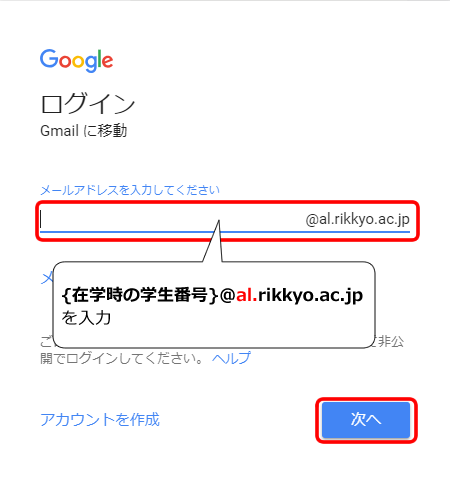
【重要】パスワード紛失時の再発行準備
事前設定
-
転送先アドレスの追加
詳細は「メールを転送する」をご参照ください。 -
フィルタの追加
下記の送信アドレスからパスワード初期化のお知らせが届きます。
- 卒業生用 Gmail の設定画面を開き、「フィルタ」タブを選択し、「新しいフィルタを作成」リンクをクリックします。
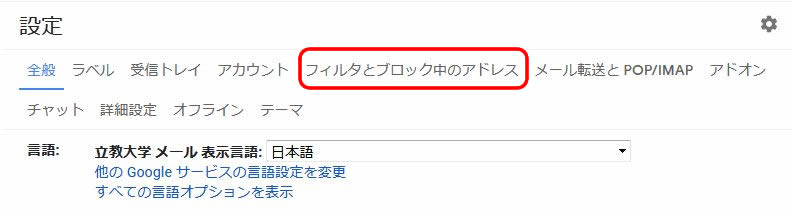
- 入力画面のFromに「password-reset@rikkyo.ac.jp」と入力し、「この検索条件でフィルタを作成」をクリックします。
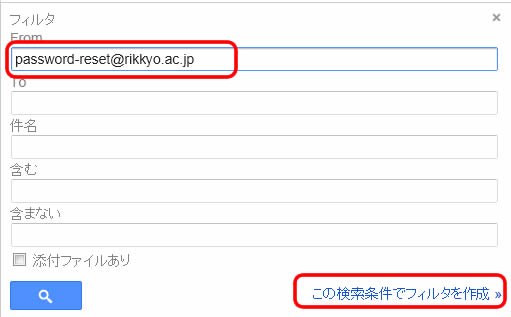
- 次の画面で、「次のアドレスに転送する」にチェックを入れ、プルダウンから転送設定したアドレスを選択します。「フィルタを作成」ボタンをクリックします。
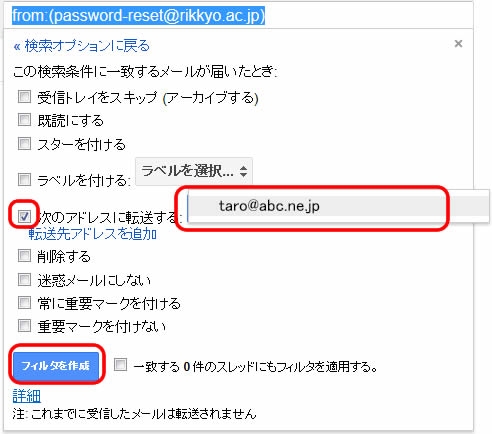
- フィルタが作成されます
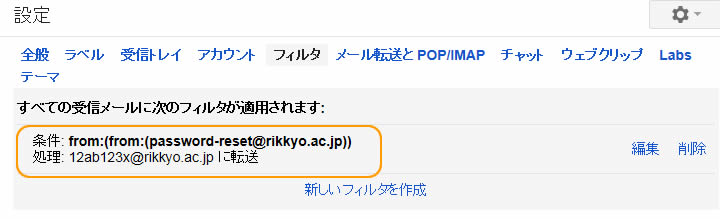
パスワード紛失時の再発行について
再発行申請1(事前設定を行っている場合)
V-Campus 以外のメールアドレスから、必要事項をご記入の上再発行申請アドレスまでお送りください。
メディアセンターで申請を受け取り次第、V-Campusメールアドレス宛に初期化したパスワードをお知らせします。上記のフィルタ設定が正しく実施されていれば転送先アドレスで、新パスワードを受け取ることが出来ます。
再発行申請2(事前設定を行っていない場合)
顔写真付きの身分証明書をお持ちの上、各キャンパスメディアセンター窓口にて再発行を受けてください。
- 池袋メディアセンター:池袋キャンパス8号館4階
- 新座メディアセンター:新座キャンパス8号館2階
※どちらの場合も、再発行は2営業日以内の処理となりますのでご了承ください。
再発行処理対応時間
平日 9:00-17:00
(大学の指定する休日、一斉休暇期間、冬季休業期間を除く)
注)一般向けGmail の機能(セカンドメールアドレスの登録)によるパスワード再設定は出来ません。
送信アドレスの追加
送信アドレスは「学生番号@al.rikkyo.ac.jp」になります。
在学中に使用していたメールアドレス(エイリアスを含む)を用いての送信はできません。
メールクライアントの利用
Outlookなどのメールクライアントソフトを利用する際の認証アカウント名は、 「学生番号@al.rikkyo.ac.jp」となります。具体的な設定方法は、Gmailのヘルプを参照してください。
卒業生用Gmailのパスワード変更
一般向けGmailと同様に、「Googleアカウント」→ 「セキュリティ」→「パスワード」から変更できます。
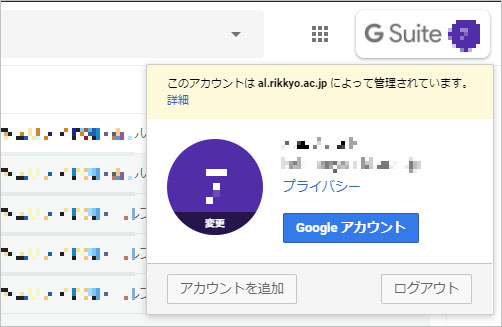
広告の表示
一般向けGmail と同様、卒業生向けGmail では広告表示がありますのでご了承ください。
アカウントの削除
卒業生向け Gmailアカウントの削除はご自身ではできません。
メールでの申請が必要です。
アカウント削除の流れ
削除対象の卒業生用Gmailアドレスから、「helpdesk@rikkyo.ac.jp」宛に以下の内容を記載したメールをお送りください。
送信メール例
- 件名
卒業生向け Gmailアカウント削除申請
- 本文記載内容
- 削除アカウント
- 氏名
- 削除理由
- 削除前確認事項
以下の(1)~(4)について、いずれも問題ない(あるいは対応済みである)こと
- (1)卒業生向け Gmail アカウントのデータについて
卒業生向け Gmailアカウント削除後は、卒業生向け Gmailの全てのデータが失われます。 必要に応じて、ご自身でバックアップしてください。 - (2)卒業生向けGmailアカウントで認証連携している各種サービスについて
卒業生向けGmailアカウントを削除すると、卒業生向けGmailアカウントで認証連携していた各種サービス(SNSなど)が全て使えなくなります。削除申請を送信する前に、それらのサービスで利用するGoogleアカウントを変更するか、それらのサービスから退会しておいてください。 - (3)削除した卒業生向けGmailアカウントの復元について
一度削除した卒業生向けGmailアカウントは、二度と復元できません。 - (4)卒業生向けGmailアカウントの再発行について
卒業生向けGmailアカウントの再発行はできません。
メディアセンターより受付メールを返信いたします。
3開室日(月~土※一斉休暇期間は除きます)以内に、削除実施日をメールにて卒業生向け Gmailアドレス宛に送信いたします。そのメールが届かない場合は、お手数ですが下記の窓口までお問い合わせください。
- メール返信後、10開室日以降に削除を実施いたします。
「学内イントラネットへのアクセス」の解除について
卒業による V-Campus サービス利用終了に伴い「学内イントラネットへのアクセス」が 無効となりますが、ご自身で設定の解除作業が必要となります。設定を解除しないと、対象サイトへのアクセス時認証を求められますが アカウントは無効となるため、正常に閲覧出来なくなりますのでご注意ください。
手順については「学内イントラネットへのアクセス」の 設定方法を参考にし解除をお願いいたします。
Microsoft Officeの利用について
2018年度卒業生(2018年度3月卒業)までは、卒業までにダウンロードしたセットアップファイルとプロダクトキーがあれば、卒業後もOfficeを使い続けることができます。それらを紛失してしまった場合は、メディアセンターから再提供することはできません。
2019年度卒業生以降は、EESライセンス契約が変更になったため、卒業後にMicrosoft 365(Office)を使い続けることはできません。
図書館利用について
図書館のオンラインデータベースについても、卒業と同時に利用できなくなります。
詳細は池袋図書館 1F 総合カウンターまでお問い合わせください。